Du nouveau sur Freebox Replay
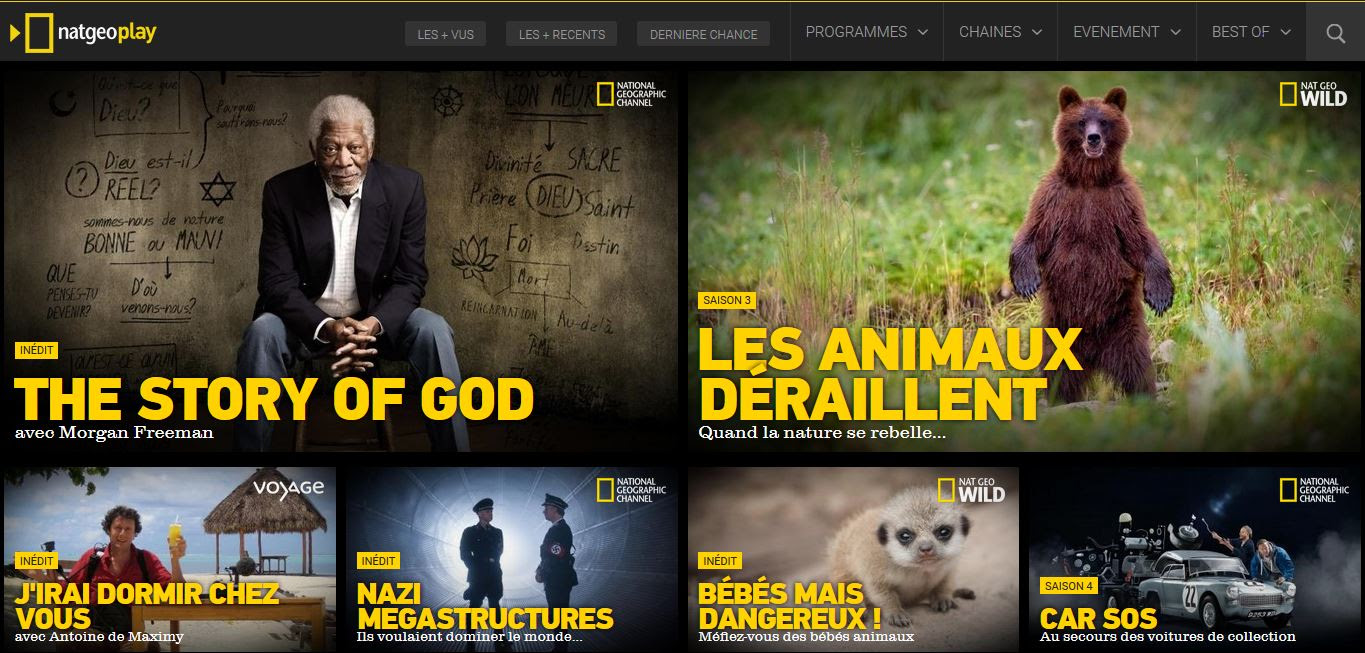
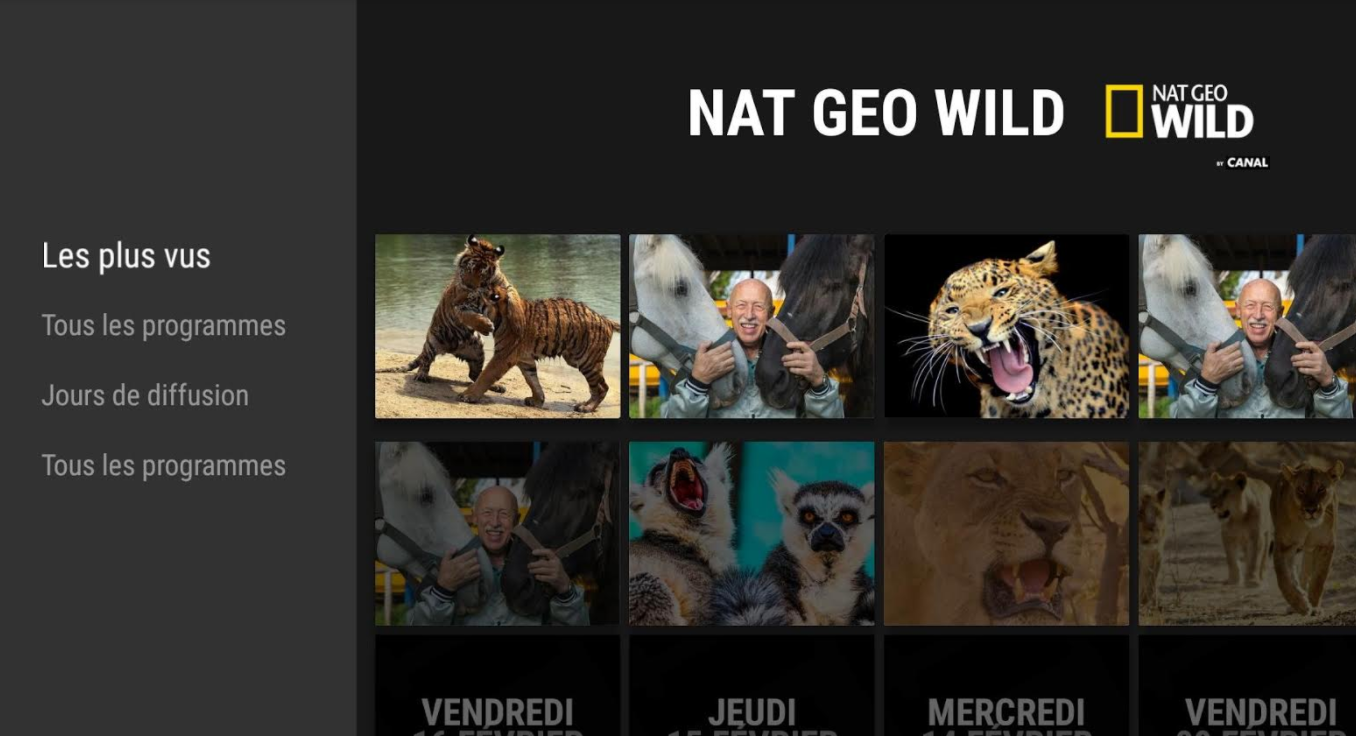
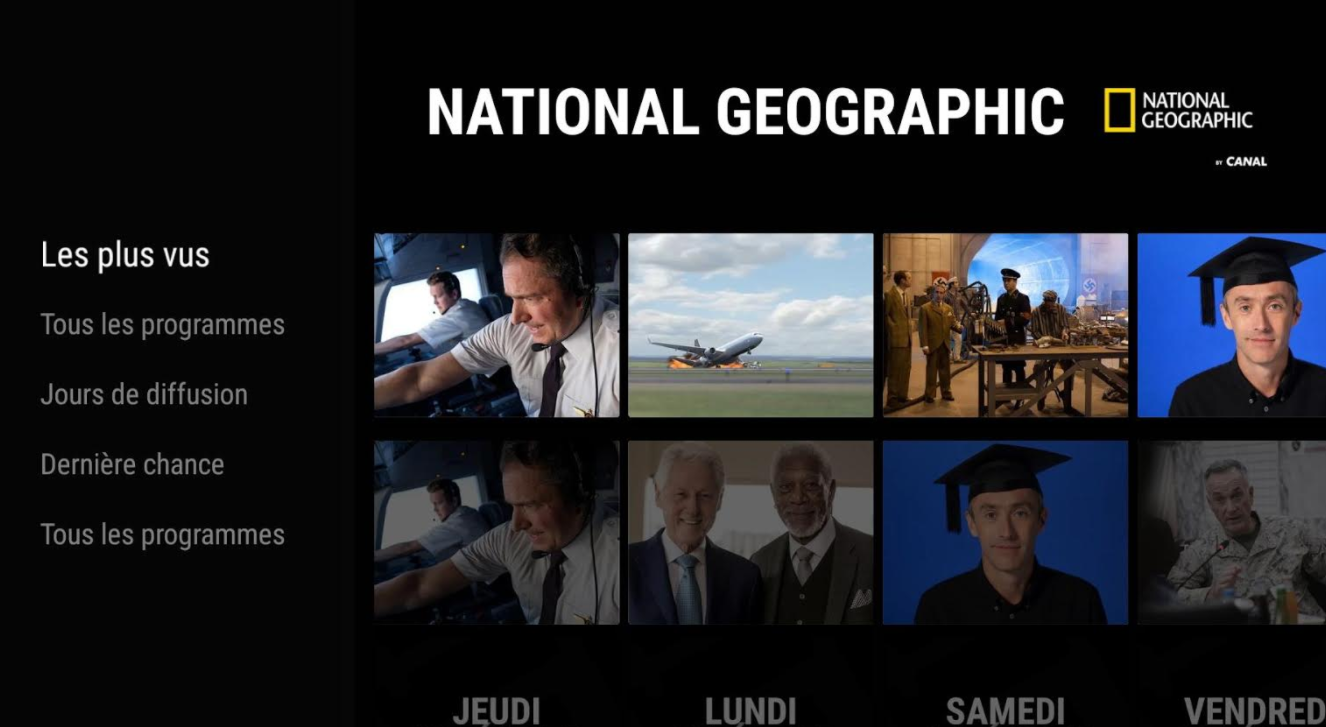
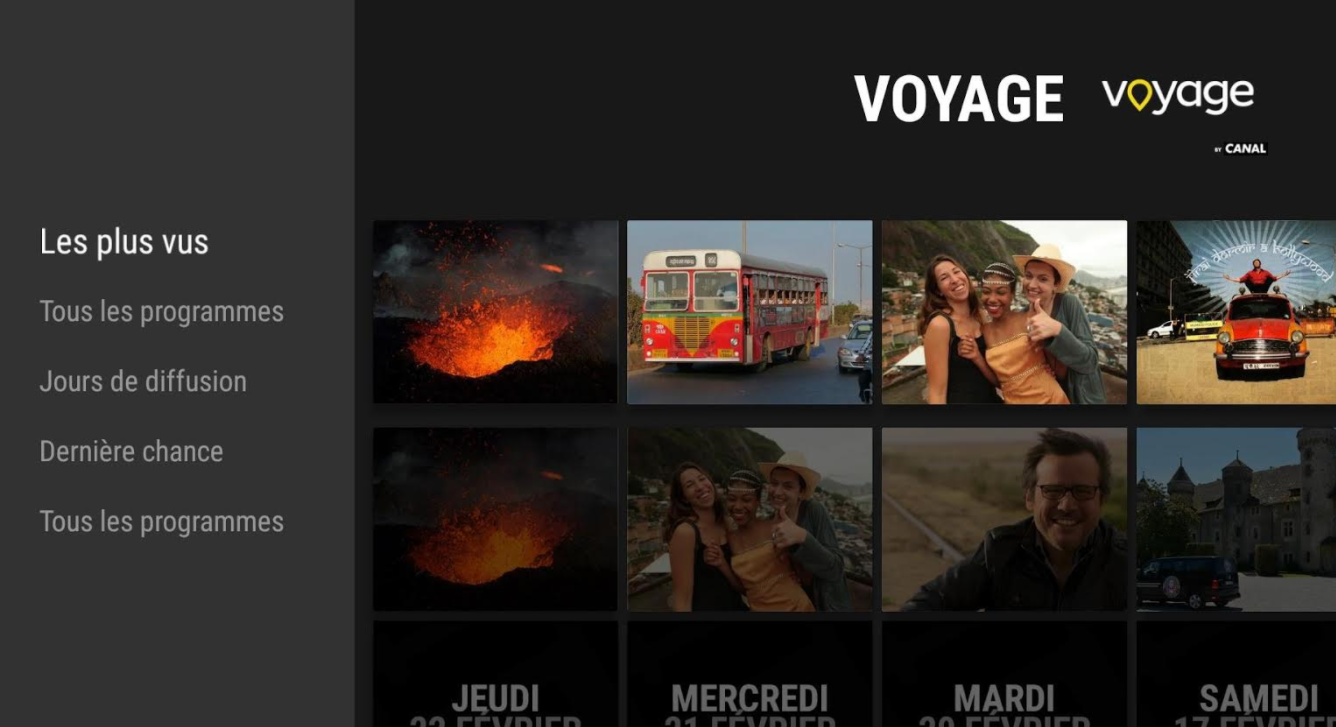
Participez à des courses endiablées avec « MMX Racing » sur Freebox Mini 4K
À la rédaction d’Univers Freebox nous testons presque tous les jeux gratuits et freemium qui sont disponibles dans le Google Play Store de la Freebox Mini 4K et nous vous informons quand l’une d’elle fonctionne parfaitement et qu’elle a été approuvée par la rédaction.
Aujourd’hui nous vous présentons « MMX Racing », un jeu de course freemium de monster trucks développé par Hutch Games. Il propose d’affronter des adversaires en un contre un, sur différents types de circuit jonchés de sauts spectaculaires. Il vous faudra doser l’accélération de votre monstre pour ne pas perdre de vitesse lors des sauts. Ce jeu est un concentré d’adrénaline aux graphismes plutôt réussis.
.jpg)
Plusieurs catégories de véhicules sont présentes dans le jeu comme par exemple des pick-ups, 4×4, jeep, ou encore des muscle-cars. De plus, elles sont toutes sont personnalisables. « MMX Racing » propose également sept épreuves différentes ainsi que quinze circuits de plus en plus difficiles.
Le jeu est disponible gratuitement en téléchargement sur le Google Play Store de la Freebox Mini 4K.
.jpg)
A son arrivée, le joueur devra passer par un petit didacticiel afin d’apprendre les bases du jeu. Après avoir assimiler les commandes de bases, il lui faudra sélectionner un véhicule.

Ensuite, vous devrez choisir un nom pour ce dernier parmi une liste proposée.
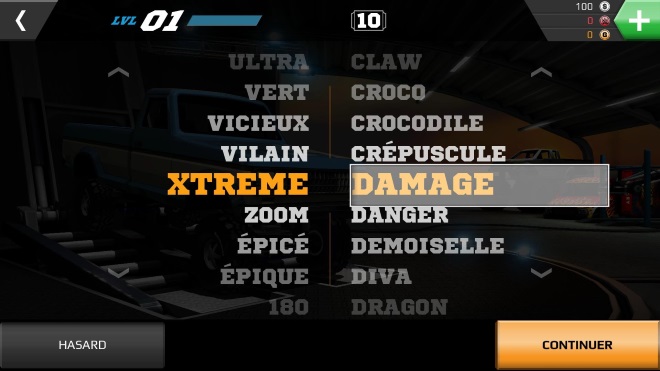
Après avoir choisi un nom pour votre monstre, l’utilisateur atterrira dans le menu des épreuves.
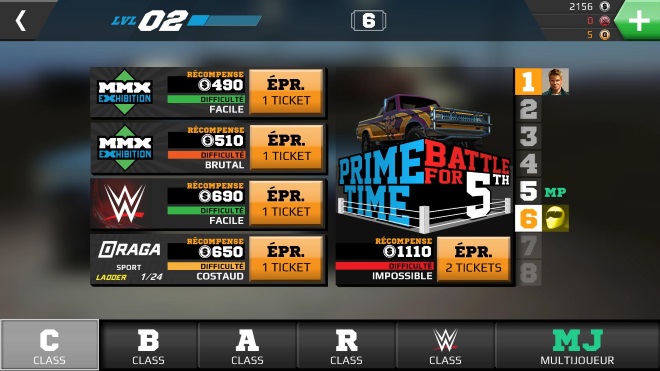
Chaque joueur dispose de 10 tickets au départ. La participation à une épreuve coûtera un ticket au joueur la plupart du temps, mais pour certaines épreuves dont le niveau de difficulté est élevé, le prix d’entrée sera de deux tickets. L’utilisateur recevra d’autres tickets au fil du temps.

A la fin d’une course, votre temps est affiché à l’écran, suivi par le total des gains remportés.
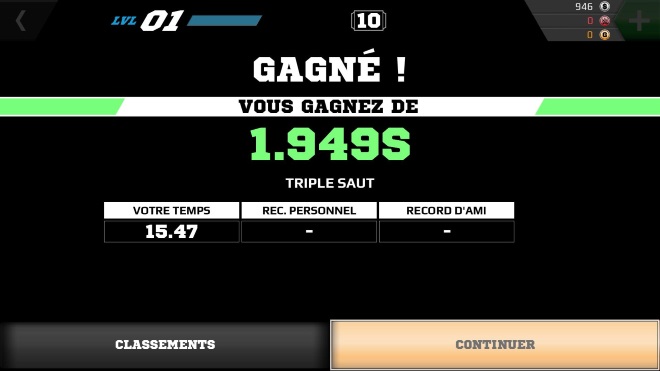
A noter que « MMX Racing » est doté d’un mode multijoueur en ligne, mais il faudra terminer l’épreuve de prestige bataille pour la 5ème place de la Classe C afin d’en profiter.
Le menu principal du jeu est composé de 5 rubriques qui sont les suivantes : « Mes trucks », « Achat neuf », « Personnaliser », « Améliorer » ainsi que « Epreuve ».
Dans la rubrique « Mes trucks », le joueur pourra consulter ses bolides, « Achat neuf » offre la possibilité d’acheter des nouveaux véhicules et enfin les rubriques « Personnaliser » et « Améliorer » permettent de modifier vos voitures que ce soit au niveau de l’apparence ou des performances.
.jpg)
L’application est un jeu freemium tout le monde peut donc y jouer gratuitement cependant, pour les plus impatients, la boutique est disponible en haut à droite du menu principal. Le jeu dispose de trois types de monnaie différents à savoir le cash ($), l’or (G), et enfin les crédits WWE.
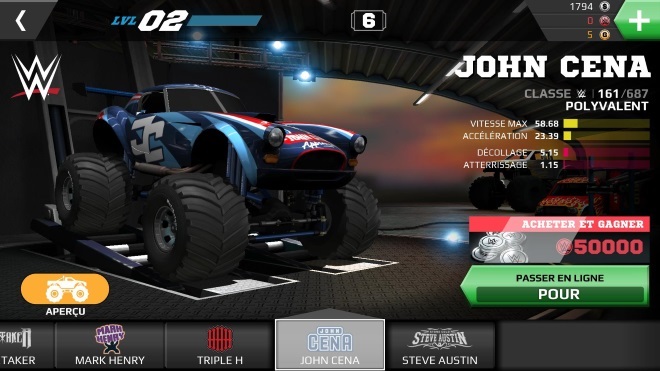
« MMX Racing » est un jeu disponible sur Freebox Mini 4K. Le jeu est simple, accessible à tout le monde et dispose de graphismes assez poussés. Il propose de nombreux véhicules ainsi que beaucoup d’options de personnalisation. De plus certains modèles de voiture reprennent les noms de catcheurs bien connus de la WWE tels que John Cena,Triple H ou encore Steve Austin.
Free publie une nouvelle brochure tarifaire et de nouvelles Conditions Générales d’abonnement pour la Freebox
Free a publié une nouvelle Brochure Tarifaire ainsi que de nouvelles Conditions Générales d’Abonnement datées du 2 février 2018. Elles ne sont publiées qu’aujourd’hui et s’appliquent par défaut uniquement aux nouveaux abonnés. Les anciens abonnés peuvent toutefois choisir de les valider depuis leur espace abonné Freebox
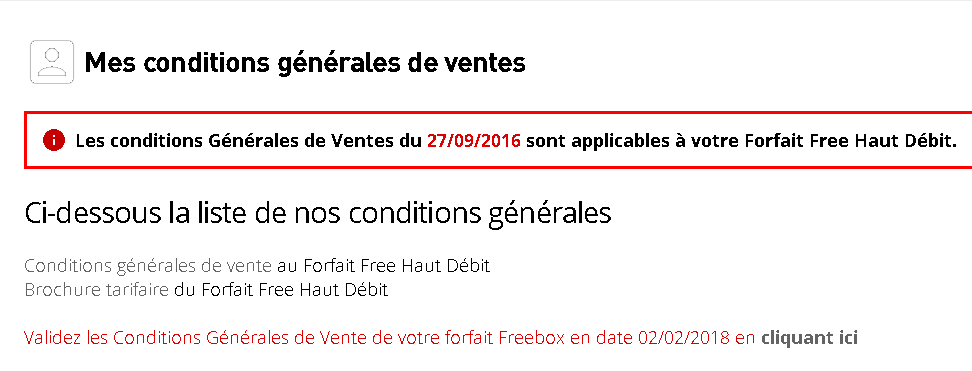
Free lance le beta test de la nouvelle version de Freebox Compagnon pour iOS
L’application officielle Freebox Compagnon bénéficie encore d’une nouvelle mise à jour sur Android
Free vient de publier une nouvelle mise à jour de l’application de Freebox Compagnon sur Android, la troisième en trois semaines. Il s’agit cette fois-ci d’une mise à jour corrective dont vous pouvez retrouver ci-dessous la liste des évolutions :
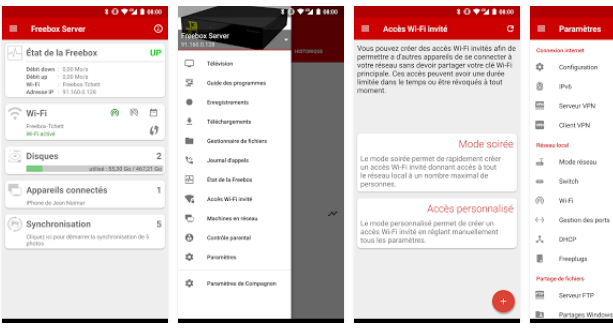
Plus qu’une simple application, le Compagnon de votre Freebox Revolution ou Mini 4K offre à votre smartphone ou tablette, via un accès WiFi ou une connexion mobile, un accès distant à votre Freebox. L’application vous permet de :
– consulter le journal des appels reçus et passés sur votre ligne téléphonique Freebox,
– suivre et gérer les téléchargements lancés,
– copier les photos de votre mobile sur le disque dur de votre Freebox Révolution ou Mini 4K,
– lire sur votre mobile / tablette et partager avec vos proches les contenus (vidéos, photos,…) de votre disque dur,
– gérer le contrôle parental des différents périphériques utilisant votre connexion internet Freebox.
… Et bien plus encore.
Pour mettre à jour votre Freebox Compagnon, rendez-vous sur le Google Play.
Canal+ présente officiellement la nouvelle chaîne CSTAR HITS France, qui sera disponible sur Freebox (TV et Famille by Canal)
Univers Freebox vous l’annonçait la semaine dernière, et Canal+ le confirme aujourd’hui, la nouvelle chaîne CSTAR HITS France sera lancée le 27 février. Elle sera disponible dans les offres Canal, y compris Freebox Révolution avec TV by Canal ou pour les abonnés Freebox mini 4K et Freebox Crystal qui ont souscrit à Famille by Canal (4,99€/mois).
Canal+ indique que CSTAR HITS France sera la première chaîne musicale 100% musique française. Elle proposera de la musique exclusivement d’expression francophone des années 80 à nos jours.
Le clip de lancement de CSTAR HITS France a également été dévoilé
Nouvelle mise à jour de Freebox Compagnon sur Android
Free vient de publier une nouvelle mise à jour de l’application de Freebox Compagnon sur Android. Vous pouvez retrouver ci-dessous la liste des évolutions :
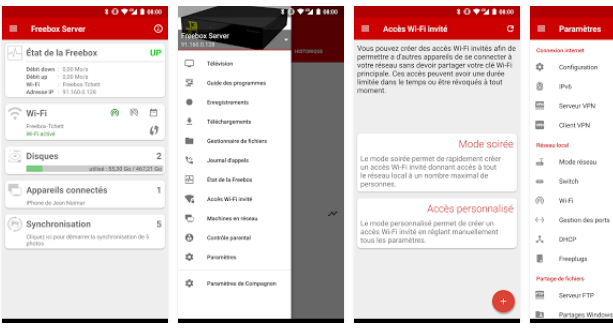
Plus qu’une simple application, le Compagnon de votre Freebox Revolution ou Mini 4K offre à votre smartphone ou tablette, via un accès WiFi ou une connexion mobile, un accès distant à votre Freebox. L’application vous permet de :
– consulter le journal des appels reçus et passés sur votre ligne téléphonique Freebox,
– suivre et gérer les téléchargements lancés,
– copier les photos de votre mobile sur le disque dur de votre Freebox Révolution ou Mini 4K,
– lire sur votre mobile / tablette et partager avec vos proches les contenus (vidéos, photos,…) de votre disque dur,
– gérer le contrôle parental des différents périphériques utilisant votre connexion internet Freebox.
… Et bien plus encore.
Pour mettre à jour votre Freebox Compagnon, rendez-vous sur le Google Play.
Free prépare l’arrivée du WPS sur le Player de la Freebox Mini 4K
Univers Freebox vous annonçait hier qu’une mise à jour beta 6 avait été déployée sur la Freebox Mini 4K. Et outre la nouvelle option pour scanner la TNT directement depuis les chaînes, ou encore le nouveau canal 1-1 « Play Films et Séries », une autre nouveauté est apparue. Free a en effet intégré la connexion via le WPS. Cela permet donc au Player Mini 4K de se connecter plus facilement au serveur en Wifi, sans utiliser de code.
Cette nouveauté sera disponible pour tous les abonnés Freebox Mini 4K dès que Free lancera officiellement la mise à jour Android 7 Nougat.

Merci à Fystrack
Après la Freebox Révolution, c’est au tour de la Mini 4K de s’armer pour avoir TF1 en cas de suppression
Le bouton "Scan TNT" directement sur les chaînes, intégré il y a peu dans l’interface de la Freebox Révolution, fait son apparition dans la nouvelle mise à jour de la version bêta de la Freebox Mini 4K !
Pessimiste au sujet des négociations et jugeant les demandes de TF1 extravagantes, Free prépare une parade s’il venait à cesser de diffuser les chaînes gratuites du groupe de médias. A cette éventualité plus que probable, Free y pense puisque dans la dernière mise à jour du Player de la Freebox Révolution le 6 février dernier, une nouvelle option est apparue, un bouton proposant de scanner la TNT s’affiche sur les chaînes où aucun service n’est détecté.
Dans la nouvelle mise à jour de la version bêta de la Freebox Mini 4K déployée hier soir, le bouton Scan TNT fait son apparition directement depuis une chaîne. Pour cela, il suffit de se rendre sur une chaîne, d’appuyer sur "OK" et d’appuyer sur la flèche du bas pour arriver à "Scan TNT"
Il suffira donc ainsi de brancher une antenne à l’arrière de la Freebox pour continuer à recevoir les chaînes gratuites de TF1 via la TNT. Elles seront directement intégrées à Freebox TV comme les chaînes diffusées via l’ADSL.
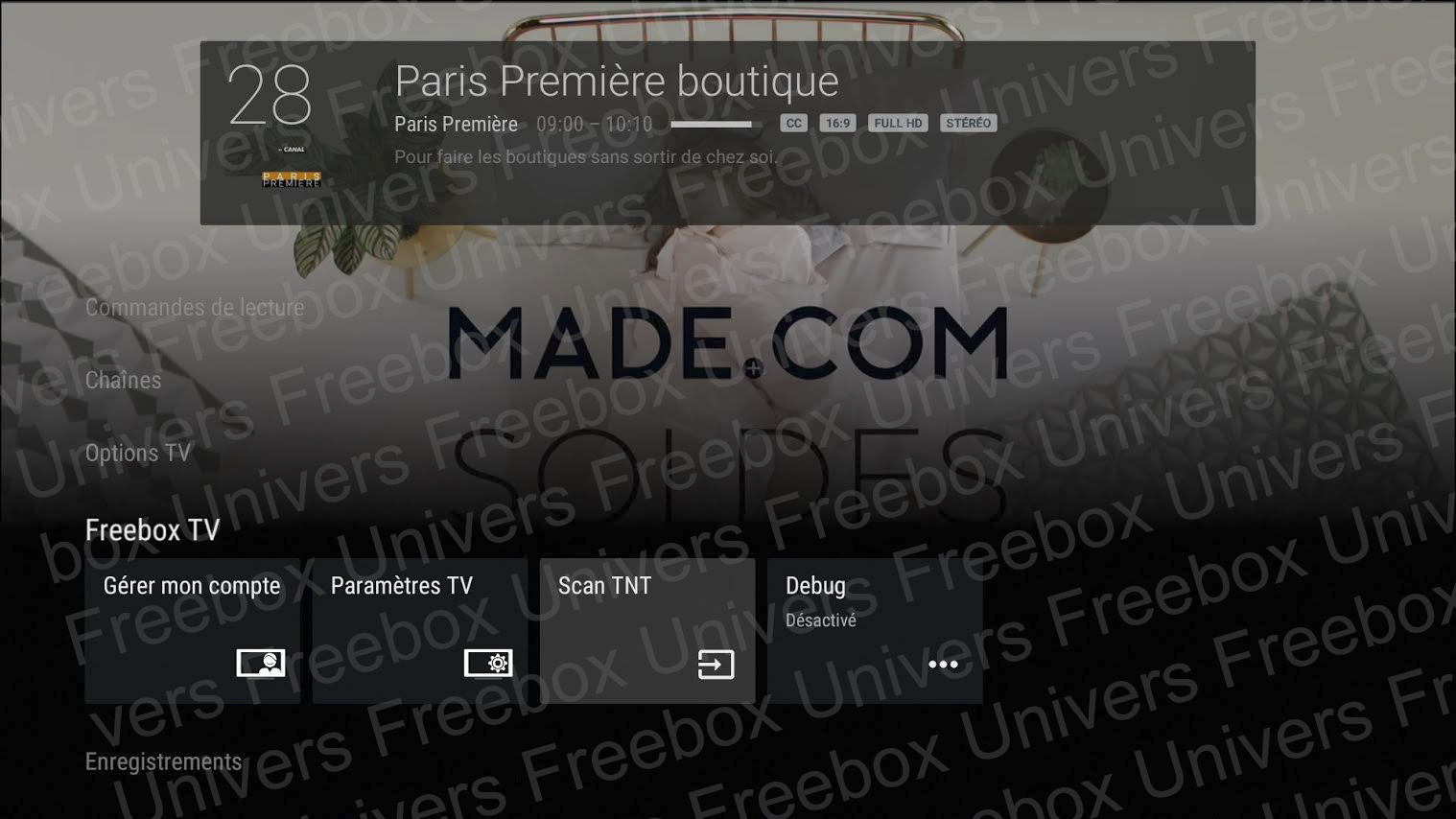
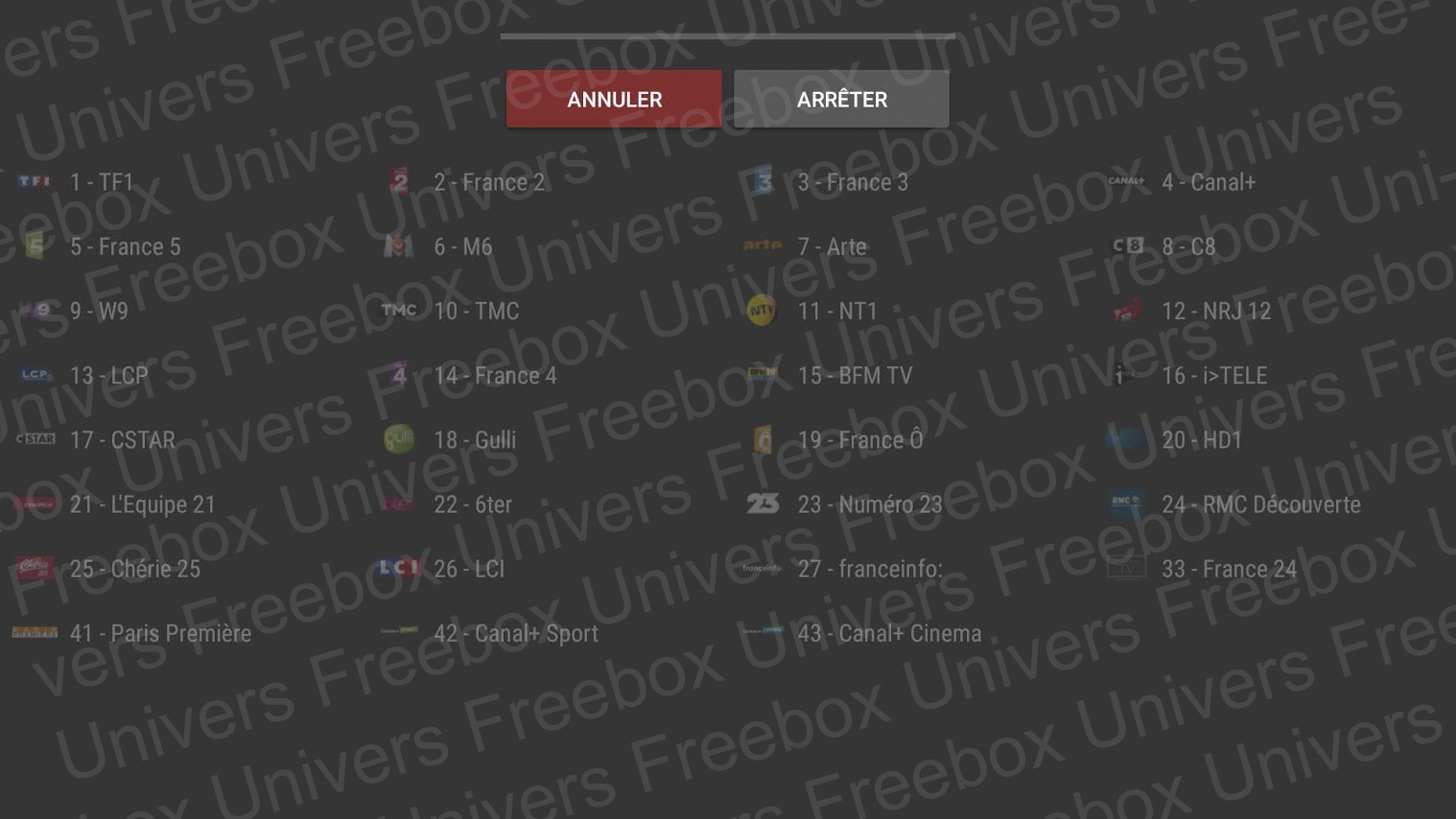


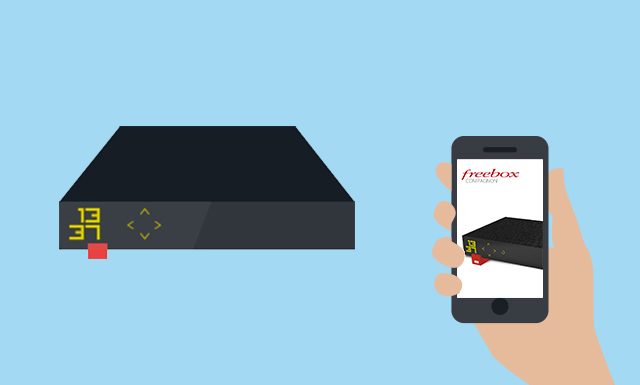
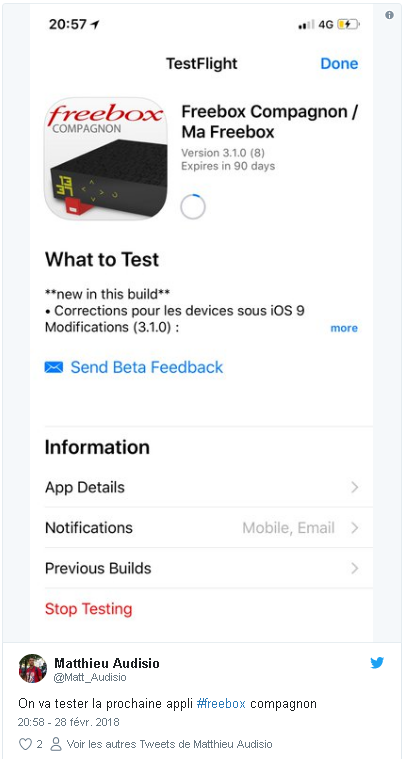
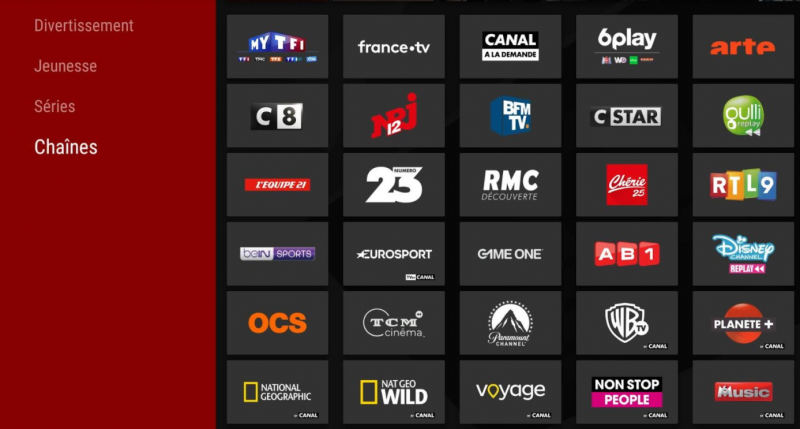
-8b38574.jpg)
-8b38574.jpg)
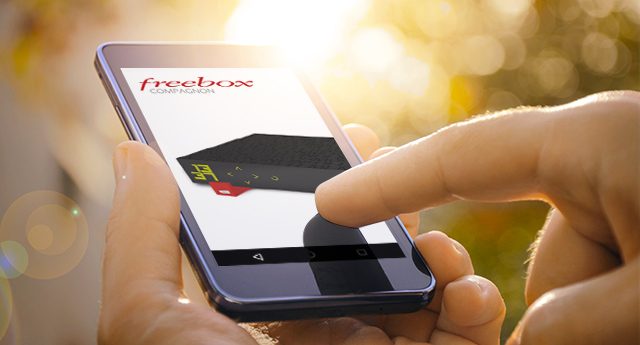

-8b38574.jpg)

